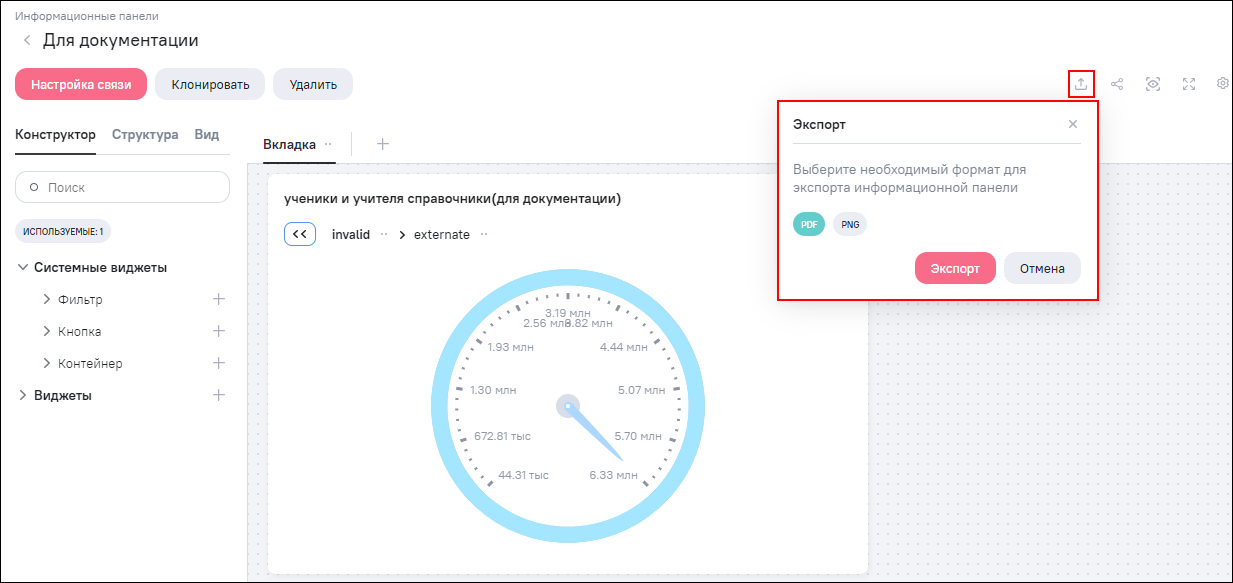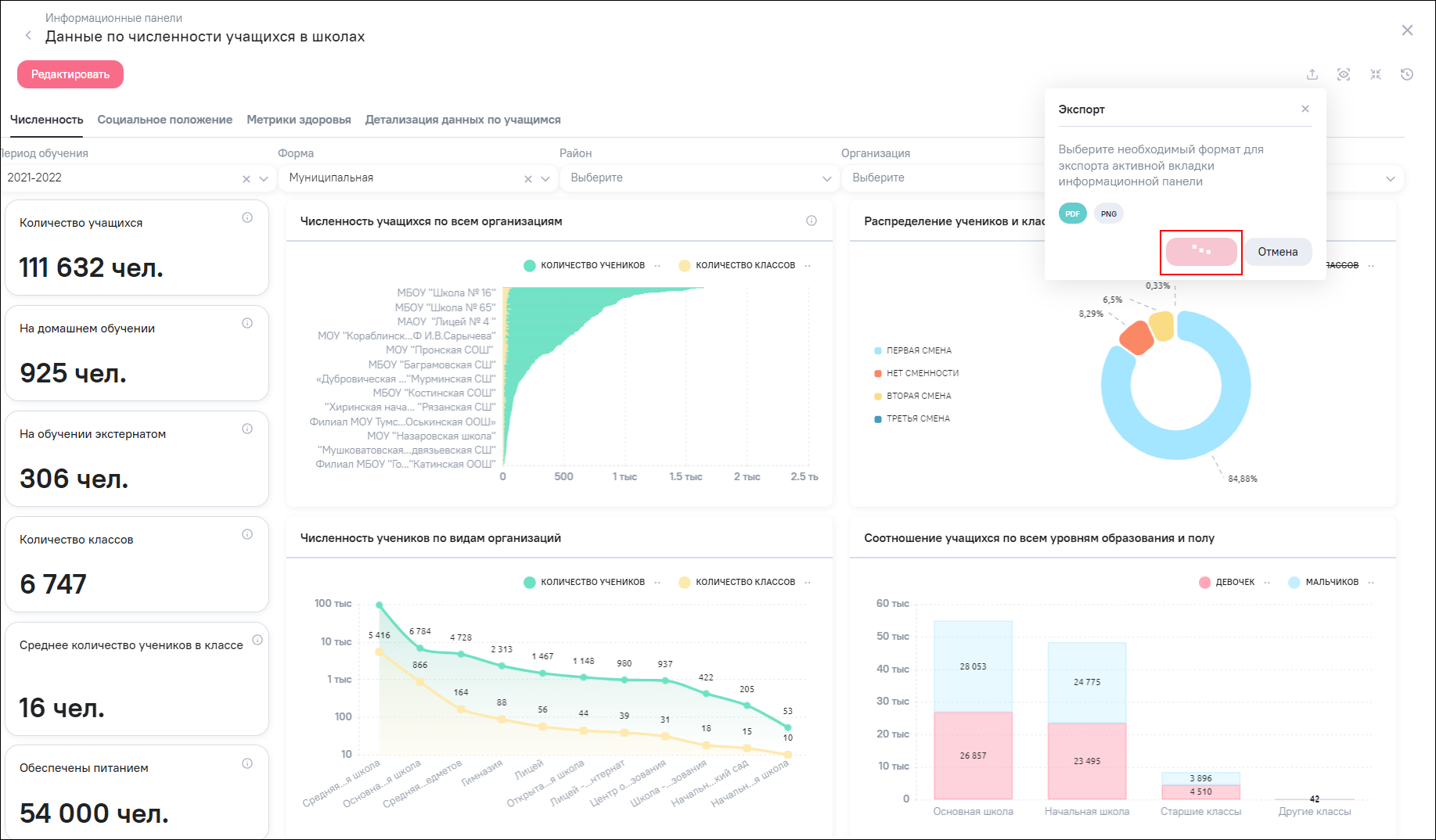При наличии у пользователя права на экспорт информационной панели в окне просмотра и в
окне редактирования, а также при переходе по прямой ссылке на информационную панель
отображается кнопка  . При нажатии на кнопку
. При нажатии на кнопку  открывается окно для выбора формата файла для выгрузки (Рисунок «Окно для выбора формата файла для выгрузки
информационной панели»):
открывается окно для выбора формата файла для выгрузки (Рисунок «Окно для выбора формата файла для выгрузки
информационной панели»):
-
«PDF» – для выгрузки в формате .pdf;
-
«PNG» – для выгрузки в формате .png.
После выбора формата файла нажмите на кнопку «Экспорт».
 Примечание Примечание
|
|---|
| В окне для выбора формата файла для выгрузки на кнопке «Экспорт» отображается preloader, если вкладка еще находится в процессе выгрузки (Рисунок «Отображение preloader на кнопке «Экспорт»). |
 Примечание Примечание
|
|---|
| Если при экспорте данные в файле отображаются некорректно (часть данных обрезается, виджеты накладываются друг на друга), то в настройках ПК установите масштаб экрана 100% и повторите экспорт информационной панели. |
Особенности при экспорте информационной панели:
-
выгружаются данные только текущей вкладки информационной панели. Для выгрузки данных необходимой вкладки перейдите на нее и нажмите на кнопку
 . В открывшемся окне выберите необходимый формат выгрузки и
нажмите на кнопку «Экспорт». Выгрузятся данные только текущей вкладки;
. В открывшемся окне выберите необходимый формат выгрузки и
нажмите на кнопку «Экспорт». Выгрузятся данные только текущей вкладки;
-
для выгрузки данных одного виджета в режиме просмотра информационной панели нажмите на кнопку
 («Развернуть»), виджет увеличится до размера информационной
панели. Нажмите на кнопку
(«Развернуть»), виджет увеличится до размера информационной
панели. Нажмите на кнопку  . В открывшемся окне выберите необходимый формат выгрузки и
нажмите на кнопку «Экспорт». Выгрузятся данные только раскрытого виджета без
навигационных элементов панели.
. В открывшемся окне выберите необходимый формат выгрузки и
нажмите на кнопку «Экспорт». Выгрузятся данные только раскрытого виджета без
навигационных элементов панели.